win10电脑如何增加虚拟内存
win10电脑如何增加虚拟内存?虚拟内存是计算机系统内存管理的一种技术。如果虚拟内存设置的太小,可能会影响软件和操作系统的正常使用。需要增加虚拟内存的用户,可参照以下的方法进行操作。
前几天小编收到一个用户的求助信息,说自己的电脑内存太小了,不知win10电脑如何增加虚拟内存。其实您完全可以通过虚拟内存设置的方法来增加虚拟内存从而解决内存不足的问题。
电脑如何增加虚拟内存:
1.进入win10系统桌面,鼠标右键“我的电脑”,选择“属性”打开。
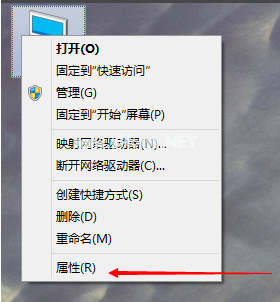
2.在新出现的界面中选择“高级系统设置”打开。

3.在弹出的界面中点击“高级”,在性能的右下边,选择“设置”打开。
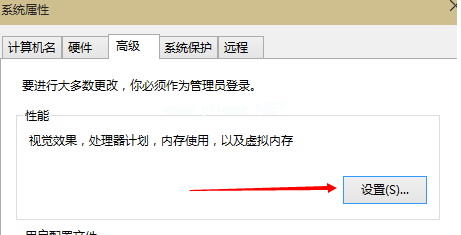
4.在“性能选项”界面中切换到“高级”,选择“更改”打开。

5.将虚拟内存界面中的勾去除,选择“自定义”,托管的系统选择C盘。

6.设置虚拟内存建议最多不超过实际内存的2倍,设置完毕后点击确定,重启系统即可应用设置。
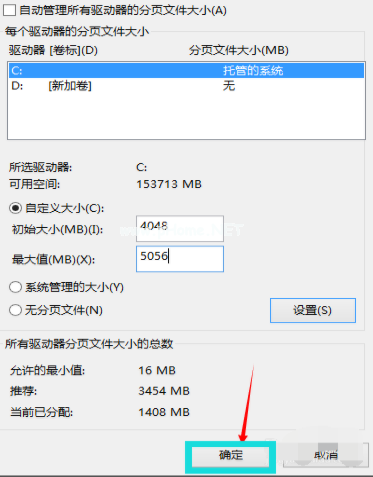
相关设置说明:
虚拟内存设置大小一般应该为物理内存的1.5倍为好,
如果物理内存为2G,虚拟内存应该设置为3G=3072MB,
如果物理内存为4G,那虚拟内存应该设置为6G=6144MB,
我的物理内存为1G,那虚拟内存应该设置为1.5G=1536MB,
注:1G=1024MB
以上就是win10电脑如何增加虚拟内存的介绍了,希望对您有帮助。
>更多相关文章
首页推荐
佛山市东联科技有限公司一直秉承“一切以用户价值为依归
- 01-11全球最受赞誉公司揭晓:苹果连续九年第一
- 12-09罗伯特·莫里斯:让黑客真正变黑
- 12-09谁闯入了中国网络?揭秘美国绝密黑客小组TA
- 12-09警示:iOS6 惊现“闪退”BUG
- 05-15奇安信:数据安全问题是医疗卫生行业数字化
- 05-15腾讯宣布混元文生图大模型开源
- 05-15网易云音乐与韩国知名娱乐公司Kakao达成战略
- 05-15阿联酋宣告正式开启“5G-A全国商用”计划,
- 05-15二十年未遇的强烈地磁暴来袭
相关文章
24小时热门资讯
24小时回复排行
热门推荐
最新资讯
操作系统
黑客防御
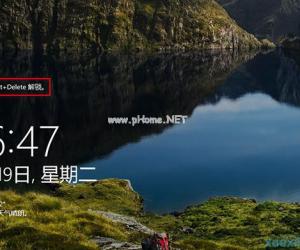
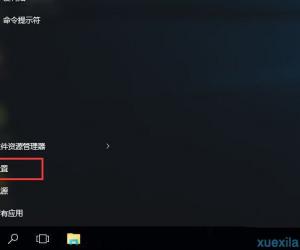
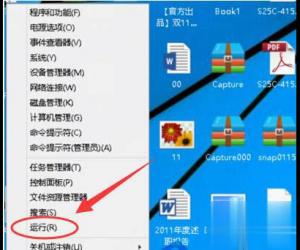
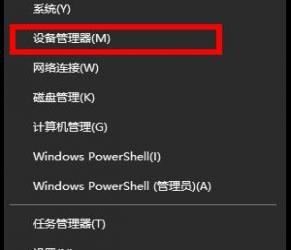
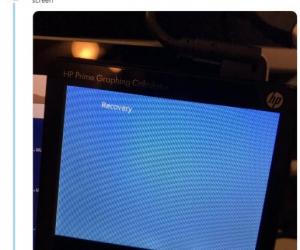
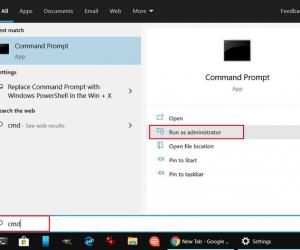
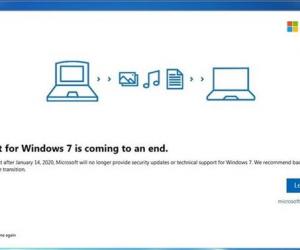


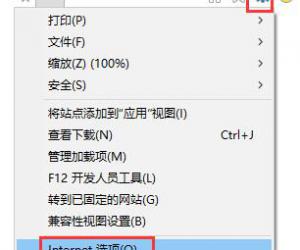

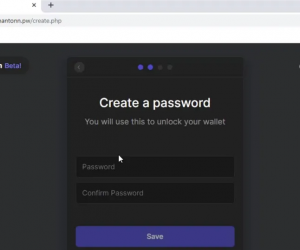





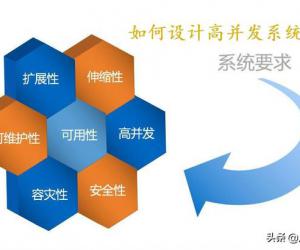
 粤公网安备 44060402001498号
粤公网安备 44060402001498号